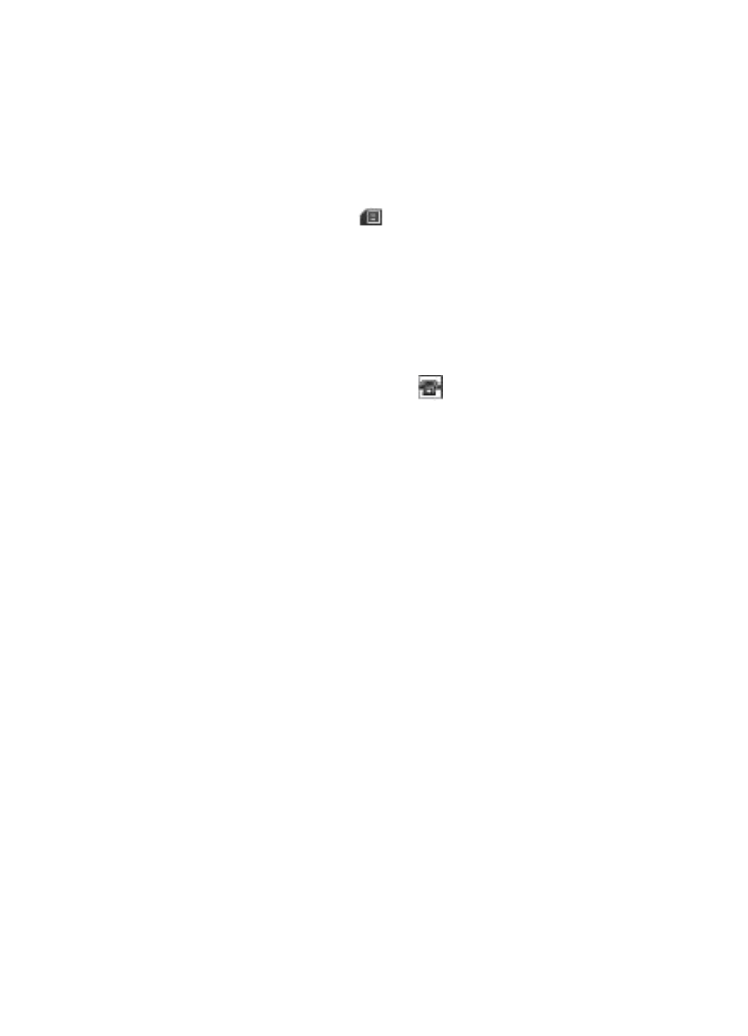
Správa kontaktů
Vyberte paměť pro kontakty
Do paměti telefonu můžete uložit kontakty s dalšími detaily, například různými
telefonními čísly a textovými položkami. Pro omezený počet kontaktů můžete také
uložit obrázek, tón nebo videoklip.
Do paměti SIM karty můžete uložit jména s jedním telefonním číslem. Kontakty uložené
v paměti SIM karty jsou označeny ikonou
.
Zvolte Menu > Kontakty > Nastavení > Používaná paměť. Když zvolíte možnost
Telefon a SIM, budou kontakty ukládány do paměti telefonu.
Ukládání jmen a čísel
Chcete-li uložit jméno a telefonní číslo, zvolte Menu > Kontakty > Jména > Volby >
Přidat nový kontakt.
První uložené telefonní číslo je automaticky nastaveno jako výchozí číslo a je indikováno
rámečkem okolo indikátoru typu čísla (například ). Po zvolení jména ze seznamu
kontaktů (například při volání) je použito výchozí číslo, pokud nezvolíte jiné číslo.
Hledání kontaktu
Zvolte možnost Menu > Kontakty > Jména a procházejte seznamem kontaktů nebo
zadejte první písmena jména kontaktu.
Přidávání detailů a jejich úpravy
Chcete-li přidat nebo změnit kontakt, vyberte kontakt, zvolte možnost Detaily >
Volby > Přidat detail a vyberte některou z dostupných možností.
Kopírování nebo přesouvání kontaktu mezi SIM kartou a pamětí
telefonu
1. Zvolte Menu > Kontakty > Jména.
2. Vyberte kontakt, který chcete zkopírovat nebo přesunout, a zvolte Volby >
Kopírovat kontakt nebo Přesunout kontakt.
Kopírování nebo přesouvání několika kontaktů mezi SIM kartou a
pamětí telefonu
1. Vyberte první kontakt, který chcete zkopírovat nebo přesunout, a zvolte Volby >
Označit.
2. Označte další kontakty a zvolte Volby > Kopírovat označené nebo Přesunout
označené.
Kopírování nebo přesouvání všech kontaktů mezi SIM kartou a pamětí
telefonu
Zvolte Menu > Kontakty > Kopír. kontakty nebo Přesun. kontakty.
Odstraňování kontaktů
Vyberte kontakt a zvolte možnost Volby > Odstranit kontakt.
Kontakty
© 2008 Nokia. Všechna práva vyhrazena.
28
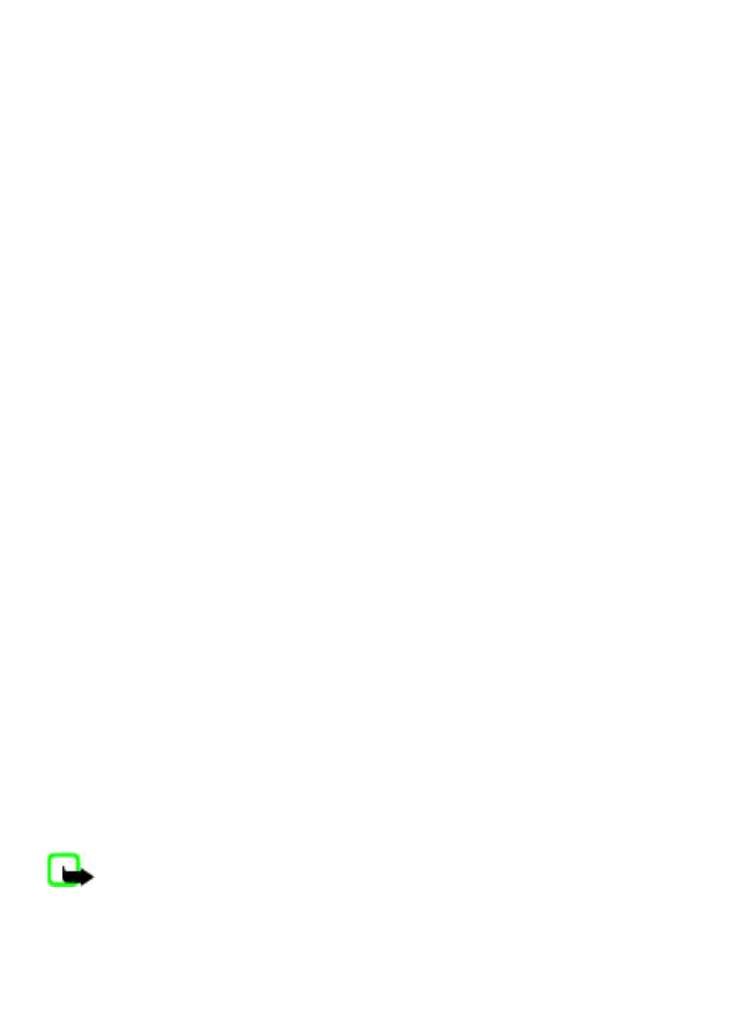
Chcete-li odstranit všechny kontakty z paměti telefonu nebo ze SIM karty, zvolte
možnost Menu > Kontakty > Odstr. vš. kont. > Z paměti telefonu nebo Ze SIM
karty.
Chcete-li odstranit číslo, textovou položku nebo obrázek připojený ke kontaktu,
vyhledejte kontakt a zvolte Detaily. Vyberte požadovaný detail, zvolte Volby >
Odstranit a vyberte z dostupných možností.
Vytvoření skupiny kontaktů
Kontakty můžete uspořádat do skupin volajících s různými vyzváněcími tóny a obrázky
skupin.
1. Zvolte Menu > Kontakty > Skupiny.
2. Chcete-li vytvořit novou skupinu, zvolte možnost Přidat nebo Volby > Přidat
novou skup..
3. Zadejte název skupiny, vyberte obrázek a vyzváněcí tón, které chcete ke skupině
přidat, a zvolte možnost Uložit.
4. Chcete-li do skupiny přidat kontakty, vyberte skupinu a zvolte Ukázat > Přidat.